3 способа включить iPhone как режим ожидания на Android
Опубликовано: 2023-07-13С выпуском iOS 17 Apple представила новую функцию под названием «Режим ожидания», которая превращает iPhone в умный дисплей с элементами управления «умным домом». Он отображает такую информацию, как часы, погода, изображения из приложения «Фотографии» и другую информацию в новом полноэкранном режиме, пока iPhone заряжается в ландшафтном режиме.
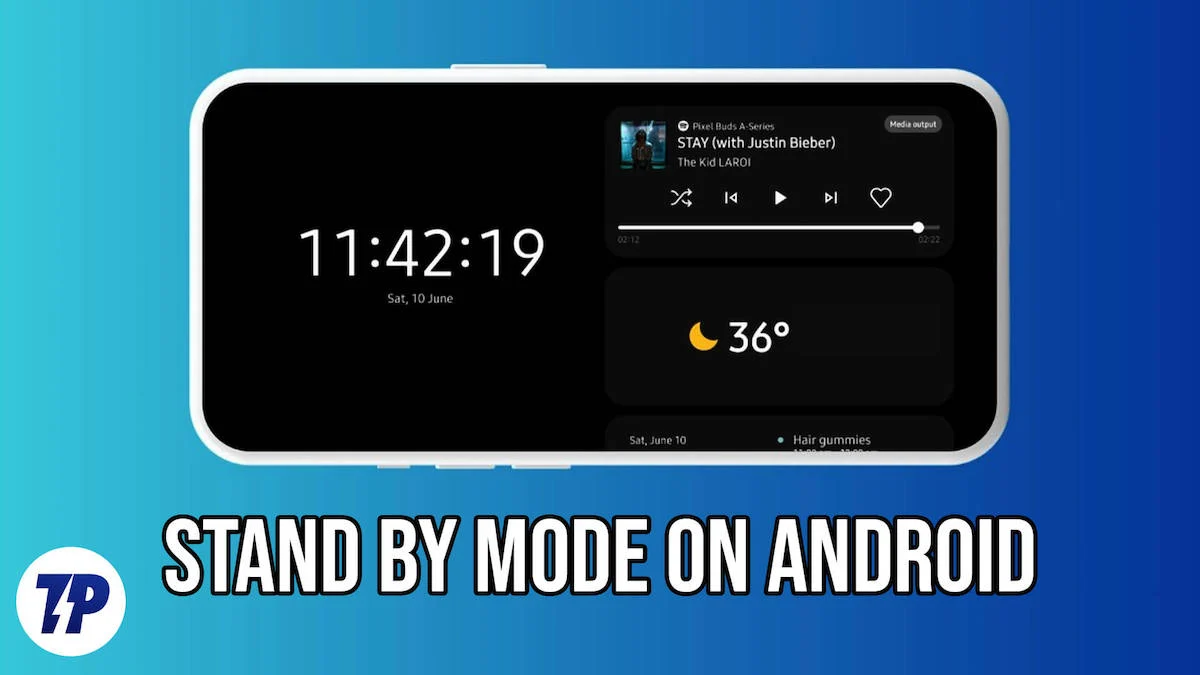
Если вы являетесь пользователем Android и заинтересованы в этой интеллектуальной функции и хотите иметь ее на своем устройстве, это руководство для вас. В этом руководстве вы узнаете о различных способах включения режима ожидания на устройстве Android, аналогичном iOS. Без промедления приступим.
Оглавление
Что такое режим ожидания?
Режим ожидания — это функция, присутствующая в большинстве устройств, таких как смартфоны, компьютеры и телевизоры, когда устройство переводится в режим энергосбережения, когда оно не используется, и быстро выходит из спящего режима при необходимости. С введением Always on Display режим ожидания был значительно улучшен и теперь отображает полезную информацию, такую как время, дата, уведомления или другие важные сведения, без необходимости полностью активировать экран.
С введением нового режима ожидания на iOS Apple сделала домашний экран более привлекательным и добавила полезные виджеты. Рано или поздно мы можем увидеть эту функцию и на Android. До тех пор вы можете использовать эти обходные пути, чтобы пользоваться режимом ожидания на своем Android-смартфоне.
Как включить режим ожидания на Android
Включите режим ожидания на смартфонах Samsung
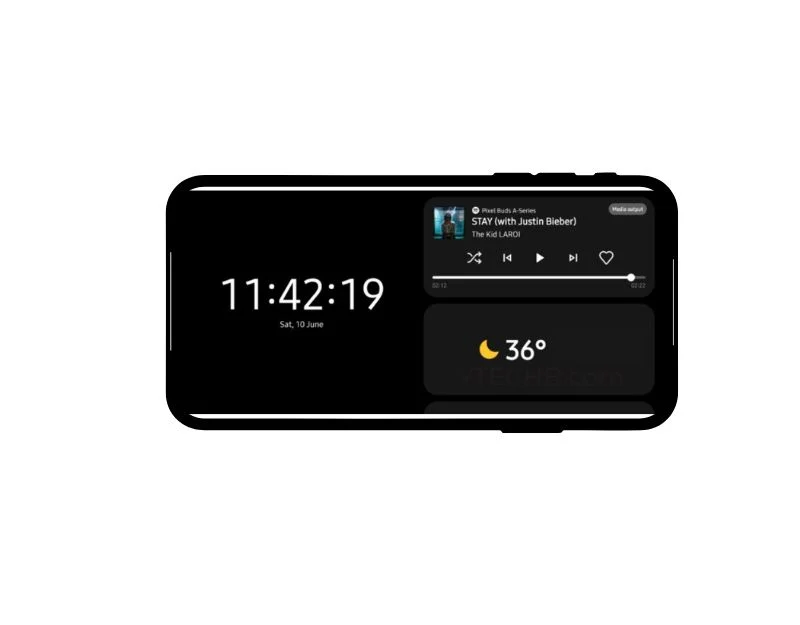
Режим ожидания уже некоторое время доступен на смартфонах Samsung. Если ваш смартфон работает под управлением UI 5 или более поздней версии, вы можете включить режим ожидания прямо в настройках. Реализация режима ожидания в Samsung обычно не такая отзывчивая, как в iPhone, но ее можно использовать, когда смартфон не используется.
- Откройте настройки на своем смартфоне
- Найдите и коснитесь экрана блокировки и нажмите «Всегда включено».
- Нажмите на ориентацию экрана и выберите Пейзаж в раскрывающемся меню.
- Теперь переключите смартфон в режим ожидания и подождите, пока не включится экран. Дважды коснитесь экрана и проведите пальцем вверх или вниз.
- Теперь вы должны увидеть различные виджеты, такие как будильники, музыка, погода, часы и многое другое.
Установите стороннее приложение, чтобы включить режим ожидания на Android


Еще один простой способ включить режим ожидания на Android-устройстве — установить сторонние приложения. В магазине Google Play уже есть множество приложений, которые вы можете использовать для активации режима ожидания на своем Android-смартфоне.
Эти приложения мгновенно отображают различные виджеты, такие как часы и календарь, а также помогают просматривать фотографии из приложения «Фотографии». Вы также можете настроить интерфейс, изменив цвета, стили виджетов и многое другое.
В отличие от режима ожидания на iPhone, настройка режима ожидания в сторонних приложениях выполняется вручную, и все виджеты отображаются в приложении в виде наложения. Это означает, что каждый раз, когда вы хотите перейти в режим ожидания, вы должны открывать приложение и настраивать его вручную, а ваш смартфон должен быть разблокирован и открыт для работы приложения, что не только потребляет больше энергии, но и требует дополнительных системных ресурсов для работы. поддерживать работу приложения и, что наиболее важно, представляет угрозу для конфиденциальности и безопасности.
Использовать этот метод для установки режима ожидания определенно не рекомендуется, если он вам действительно не нужен.
- Откройте Google Play Store на своем смартфоне и выполните поиск «Режим ожидания iOS». Существует множество приложений, из которых я предпочитаю Standby iOS и Standby iOS: Always on Display.
- Установите любое приложение на свой смартфон в зависимости от ваших предпочтений
- Откройте приложение, и вы сразу же увидите различные виджеты, похожие на режим ожидания iOS. Вы можете провести пальцем, чтобы изменить виджеты, и нажать на настройки, чтобы настроить внешний вид.
Настройте Always on Display, чтобы сделать его похожим на режим ожидания

В настоящее время большинство Android-смартфонов предлагают Always on Display, что очень похоже на режим ожидания. Вы можете настроить параметры Always On Display таким образом, чтобы внешний вид и информация, отображаемые, когда ваше устройство идеально или когда оно заряжается, были похожи на режим ожидания iPhone.
Как включить постоянное отображение на Android-смартфоне
- Откройте приложение «Настройки» на своем устройстве.
- Найдите параметр «Дисплей» и нажмите на него.
- Найдите параметр «Блокировка экрана» и коснитесь его.
- В меню экрана блокировки вы найдете параметр «Всегда показывать время и информацию».
- Установите флажок рядом с этой опцией, чтобы включить ее.
- Чтобы настроить, прокрутите вниз и выберите «Настроить по своему вкусу». Некоторые устройства также позволяют добавлять виджеты на постоянно включенный дисплей, как в режиме ожидания.
- Эти шаги могут немного отличаться в зависимости от вашего смартфона или версии Android, которую вы используете.
Часто задаваемые вопросы о режиме ожидания на Android
Могу ли я по-прежнему получать уведомления в режиме ожидания?
Да, вы по-прежнему можете получать уведомления в режиме ожидания на Android. Вы даже можете добавить уведомления в режим ожидания, и все ваши уведомления будут отображаться в одном месте.
Повлияет ли режим ожидания на производительность моего устройства?
Режим ожидания предназначен для увеличения времени работы от батареи, когда ваше устройство не используется. Однако режим ожидания, представленный Apple, и методы, перечисленные в этом посте, немного отличаются, и, следовательно, это может повлиять на срок службы батареи. Режим ожидания Apple можно использовать только во время зарядки iPhone.
